LAN 配置(光盒CPE)
更新时间:2025-07-12 11:03:05
PDF
使用硬件光盒 CPE 时,才能进行 LAN 配置。
本章节介绍如何进行 LAN 配置。
前提条件
-
已获取管理控制台的账号和密码。
-
已创建连接云网。
-
已创建硬件光盒 CPE 接入点。
修改 LAN 配置
-
登录管理控制台。
-
选择产品与服务 > 网络服务 > SD-WAN(新版),进入连接云网页面。
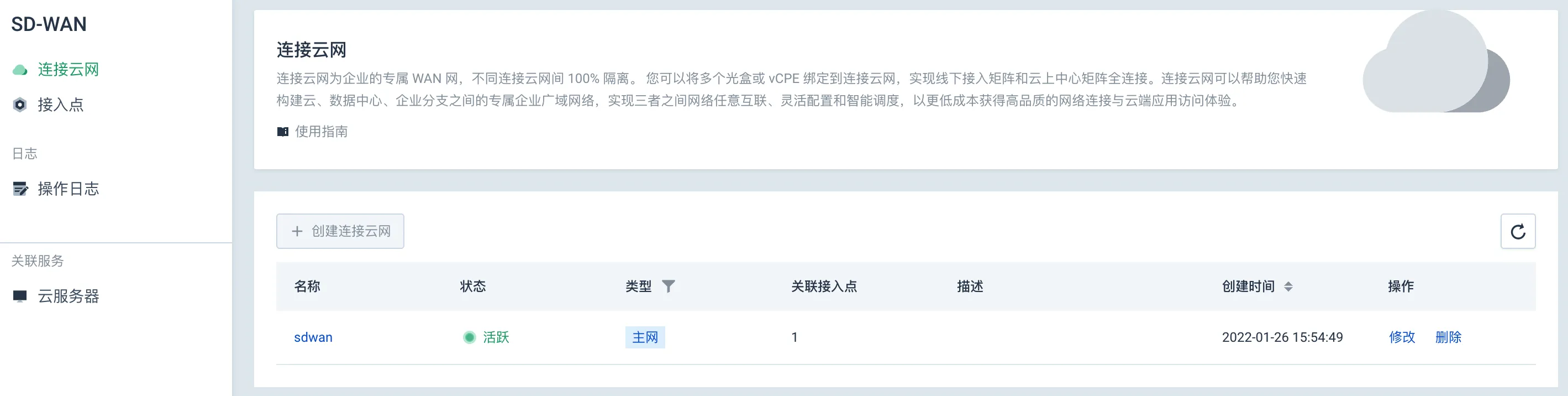
-
在左侧导航栏中,点击接入点,进入接入点页面。
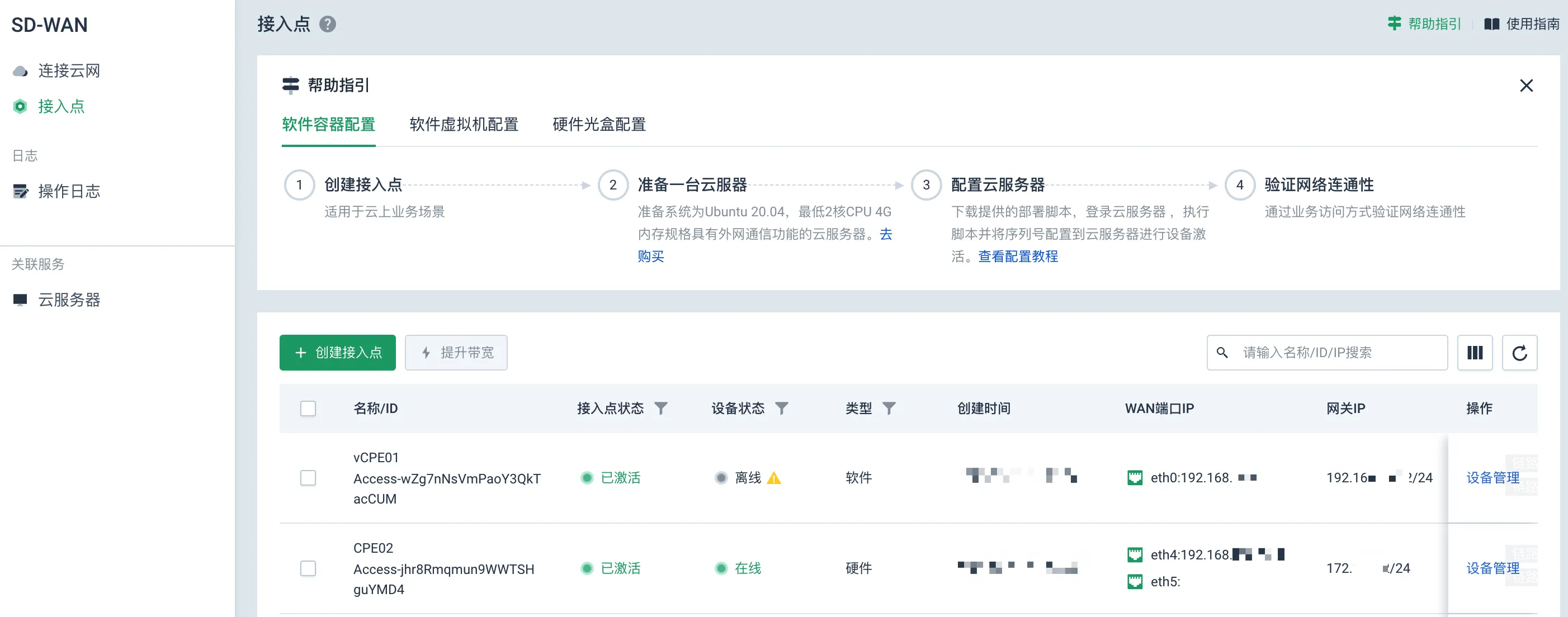
-
点击已创建的接入点的名称,进入接入点详细信息页面。
-
选择设备管理 > LAN 配置,进入LAN 配置页面。
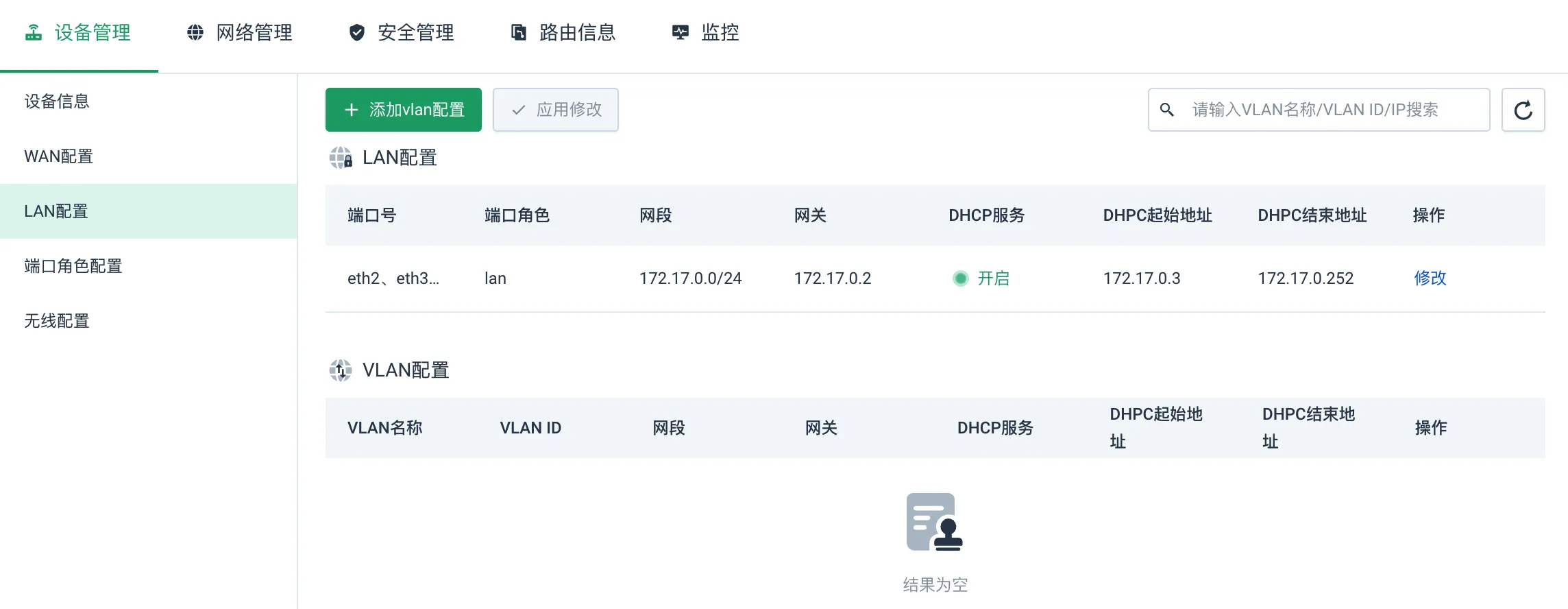
-
点击目标端口号所在行的修改,弹出修改 LAN 配置窗口。
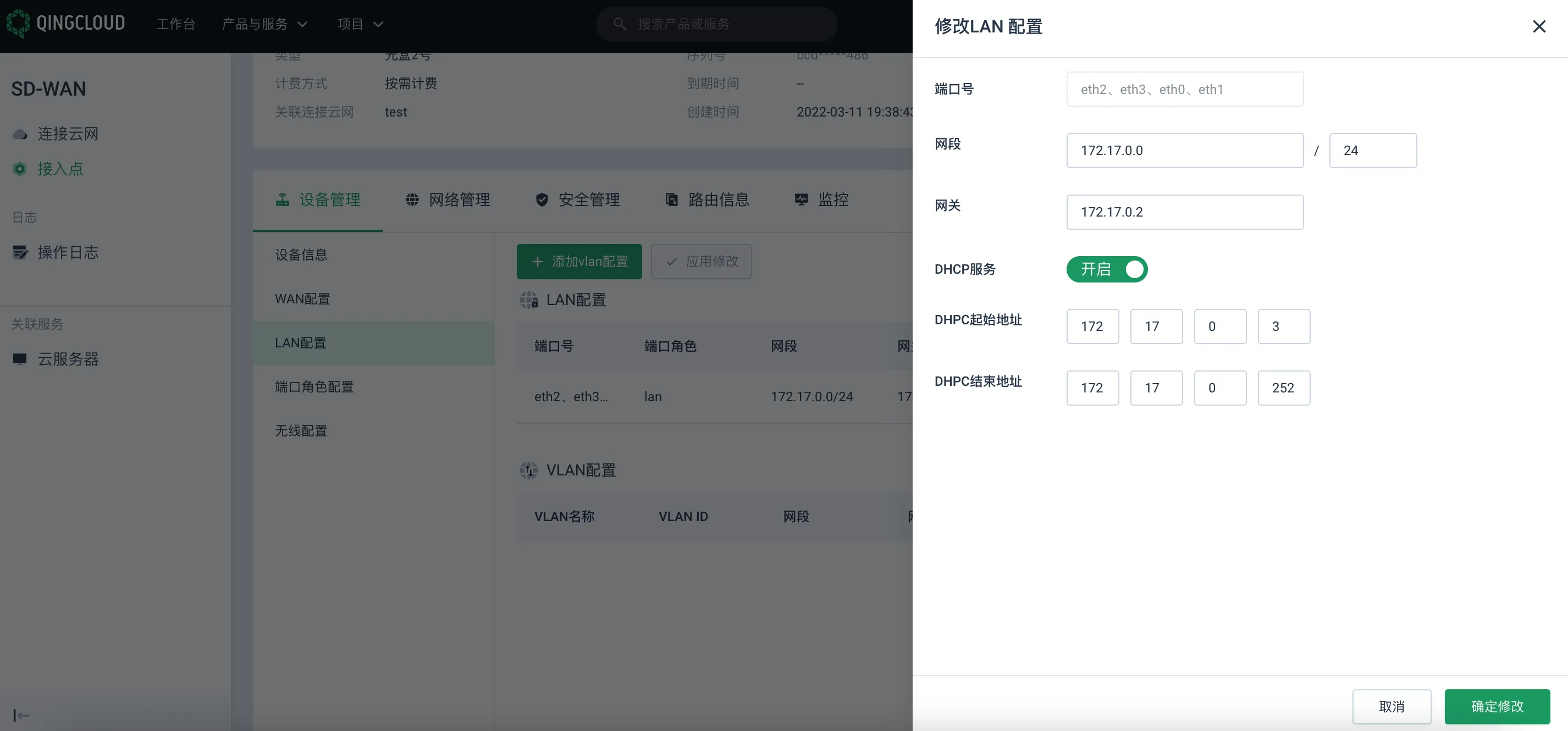
-
修改 LAN 配置信息,如下表所示。
参数 参数说明 端口号
设备的端口号。
网段
LAN 所在的网段。
网关
设备的网关。
DHCP
DHCP 服务,若开启后,自动分配 IP 地址。
DHCP 起始地址:DHCP 自动分配 IP 地址的起始地址。
DHCP 结束地址:DHCP 自动分配 IP 地址的结束地址。 -
配置完成后,点击确定修改。
页面弹出编辑成功提示信息,则说明 LAN 配置信息修改成功。
-
点击应用修改,使修改生效。
添加 vlan 配置
-
选择设备管理 > LAN 配置,进入 LAN 配置页面。
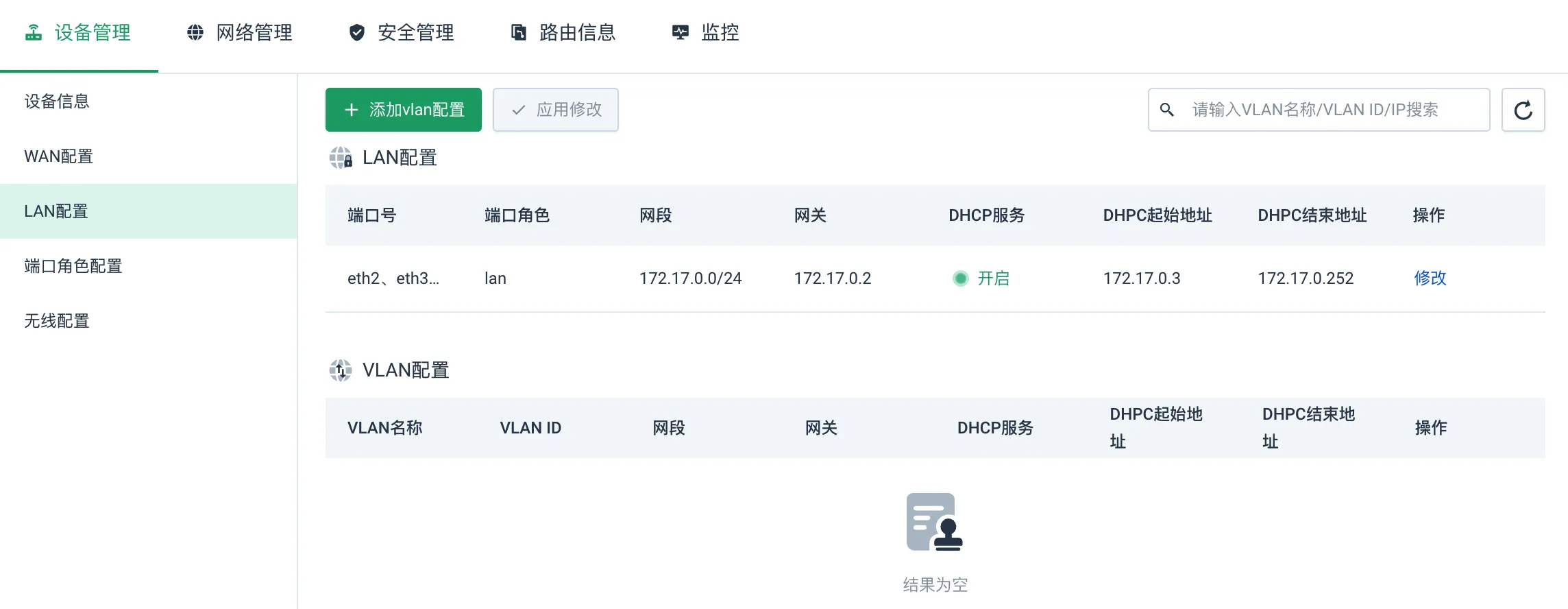
-
点击添加 vlan 配置,弹出添加 vlan 配置窗口。
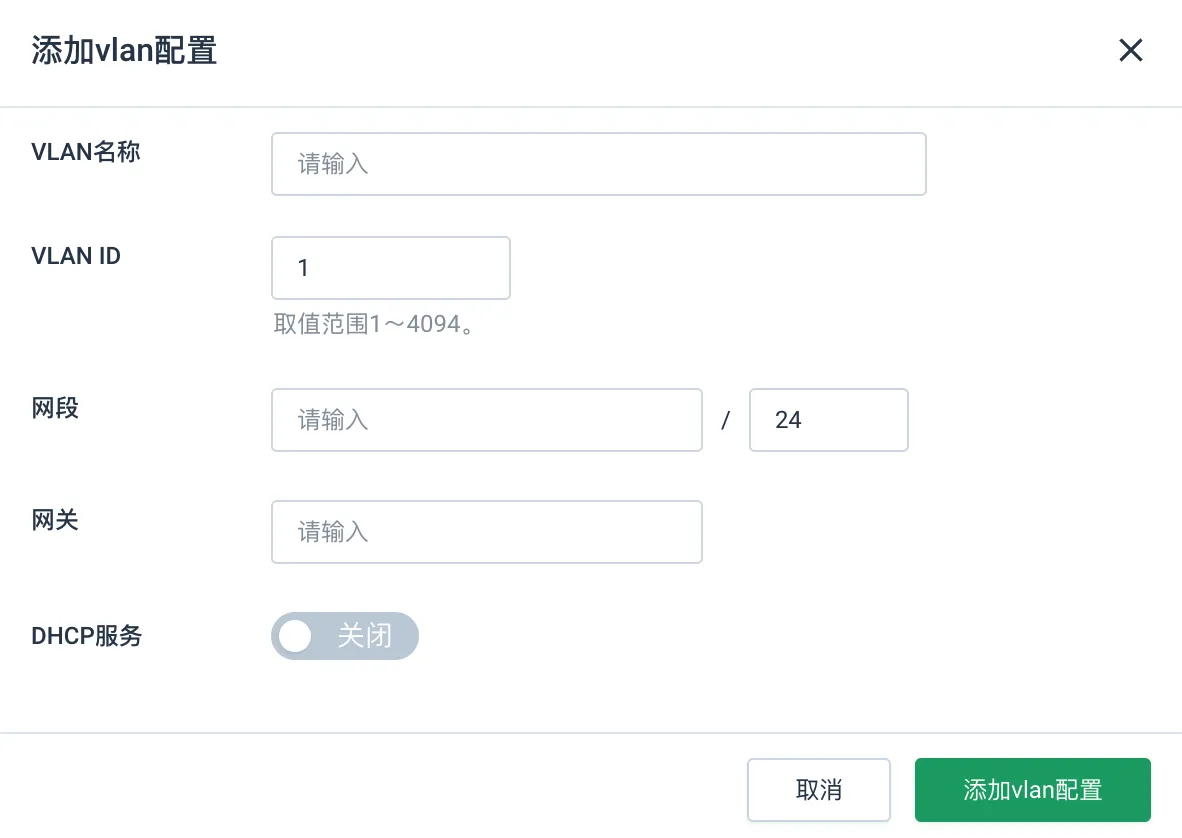
-
参数配置,如下表所示。
参数 参数说明 VLAN 名称
VLAN 名称。
VLAN ID
VLAN ID。取值范围为 “1- 4094”。
网段
VLAN 网段。
网关
VLAN 网关。
DHCP 服务
DHCP 服务,若开启后,自动分配 IP 地址。
DHCP 起始地址:DHCP 自动分配 IP 地址的起始地址。
DHCP 结束地址:DHCP 自动分配 IP 地址的结束地址。 -
点击添加 vlan 配置,完成 vlan 配置操作。
在 VLAN 配置列表中,可查看已添加的 VLAN。
-
点击应用修改,使修改生效。